So fügen Sie den YouTube-Abonnement-Button in WordPress hinzu
Veröffentlicht: 2022-11-03Das Starten eines YouTube-Kanals zur Ergänzung Ihrer Website ist eine großartige Idee, und das Hinzufügen einer Abonnieren-Schaltfläche zu WordPress ist eine großartige Methode, um die Abonnentenbasis Ihres Kanals zu vergrößern. Auf der anderen Seite, wenn Sie die Schaltfläche YouTube abonnieren in WordPress hinzufügen, machen Sie es den Lesern einfacher, Ihre Videos zu finden und Ihren Kanal zu abonnieren. Um Ihnen dabei zu helfen, dies auf Ihrer Website zu tun, haben wir Profis von WP Full Care konsultiert und nützliche Tipps gesammelt. Aber lassen Sie uns zuerst herausfinden, warum Sie den YouTube-Abonnieren-Button überhaupt hinzufügen sollten.
Warum sollten Sie den YouTube-Abonnement-Button in WordPress hinzufügen?
Wenn Sie einen YouTube-Kanal betreiben, besteht Ihr Hauptziel natürlich darin , mehr Abonnenten zu gewinnen . Das Einfügen eines YouTube-Abonnement-Buttons in Ihren WordPress-Blog ist eine einfache und effektive Strategie, um neue Follower zu gewinnen. Ein YouTube-Kanal hilft Ihnen nicht nur, ein breiteres Publikum anzusprechen, sondern kann Ihnen auch dabei helfen, mehr Interaktion auf Ihrer Website zu fördern und mehr Menschen zu Ihrem Blog zu führen. Sie können sogar das neueste Video von Ihrem YouTube-Kanal zeigen und Ihren Kanal noch ansprechender gestalten.

Für ein maximales Abonnentenwachstum machen Sie es den Lesern Ihrer WordPress-Seite einfach, auch Ihrem YouTube-Kanal zu folgen. Aus diesem Grund haben so viele Websites da draußen einen YouTube-Abonnement-Button, der irgendwo sichtbar und leicht zugänglich eingebettet ist. Mit dieser Schaltfläche können Zuschauer Ihren Kanal schnell und einfach abonnieren. Das Hinzufügen einer Abonnieren-Schaltfläche macht es den Besuchern Ihrer Website so viel einfacher, Ihren YouTube-Kanal zu abonnieren. Es gibt wirklich keinen Grund, es nicht auf Ihrer Website zu haben, da es Ihnen nur helfen kann, ein breiteres Publikum zu erreichen.
Wie füge ich meiner WordPress-Website eine YouTube-Abonnement-Schaltfläche hinzu?
Nachdem Sie nun wissen, warum das Hinzufügen eines YouTube-Abonnieren-Buttons zu Ihrer Website wichtig ist, wollen wir herausfinden, wie das geht. Für diesen Artikel haben wir zwei einfache Methoden ausgewählt:
- Hinzufügen einer YouTube-Abonnementschaltfläche zu Ihrer Website mithilfe eines Plugins
- Fügen Sie Ihrer Website mithilfe eines Codes manuell eine YouTube-Abonnementschaltfläche hinzu
Hinzufügen einer YouTube-Abonnementschaltfläche zu Ihrer Website mithilfe eines Plugins
Die Verwendung des YouTube-Abonnementleisten-Plug-ins ist die einfachste Möglichkeit, eine YouTube-Abonnement-Schaltfläche hinzuzufügen. Nach der Installation fügt dieses kostenlose Plugin diese Schaltfläche unter jedem eingebetteten YouTube-Video auf Ihrer Website hinzu . Denken Sie daran, dass diese Abonnieren-Schaltfläche nicht nur bei Videos angezeigt wird, die Sie auf YouTube hochladen, sondern auch bei allen Videos, die Sie von anderen Kanälen einbetten . Es ist perfekt, um für Ihren eigenen YouTube-Kanal zu werben und gleichzeitig relevante Videos von anderen Kanälen auf Ihrer Website zu präsentieren.
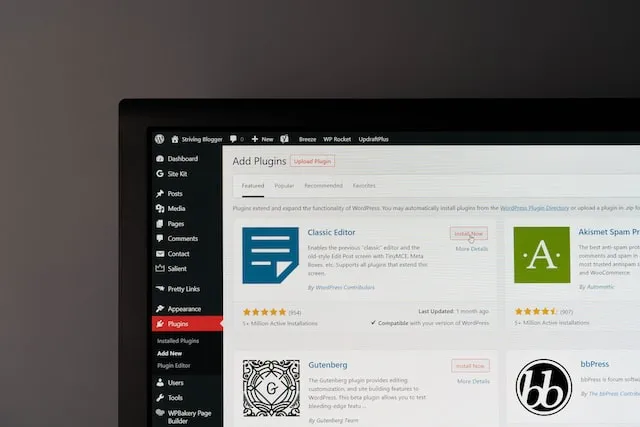
Beachten Sie, dass das oEmbed-Format das einzige ist, das dieses Plugin beim Einbetten eines YouTube-Videos unterstützt . Wenn Sie ein Video von YouTube mit oEmbed einbetten möchten, müssen Sie lediglich auf die Seite des Videos auf YouTube gehen und auf die Schaltfläche „ Teilen “ klicken. Wenn Sie darauf klicken, erscheint ein Fenster mit mehreren Einbettungsoptionen.
Um oEmbed zu verwenden, stellen Sie bitte sicher, dass Sie die Option „ Einbetten “ auswählen und dann im Menü auf „ Kopieren “ klicken. Öffnen Sie den Beitrag oder die Seite, auf der Sie das Video einbetten möchten, und suchen Sie nach dem Pluszeichen . Sobald Sie den Block „ Einbetten “ sehen, können Sie ihn zu Ihrer Seite oder Ihrem Beitrag hinzufügen, indem Sie einfach darauf klicken und den YouTube-Einbettungslink dort einfügen.

Wenn Sie fertig sind, klicken Sie auf die Schaltfläche „Einbetten“, um das Video hinzuzufügen und die Seite zu speichern oder zu veröffentlichen. Dadurch werden sofort alle vorgenommenen Änderungen angezeigt. Sie können dies für alle YouTube-Videos auf Ihrer Website tun.
Fügen Sie Ihrer Website mithilfe eines Codes manuell eine YouTube-Abonnementschaltfläche hinzu
Die Verwendung der Google Developer-Website zum Erstellen einer Abonnieren-Schaltfläche für YouTube ist eine der einfachsten Optionen zum Hinzufügen einer YouTube-Abonnieren-Schaltfläche zu Ihrer Website. Sie können diese Schaltfläche über einen Shortcode zu jedem Widget, Beitrag oder jeder Seite hinzufügen. Gehen Sie einfach rechts auf die YouTube-Abonnementseite und geben Sie in das Feld mit der Bezeichnung „Kanalname oder ID “ den Namen oder die ID Ihres YouTube-Kanals ein . Um diese Informationen zu finden, starten Sie ein neues Browserfenster, in dem die Startseite von YouTube geladen ist, um auf diese Daten zuzugreifen.
An diesem Punkt können Sie zu Ihren Kontoeinstellungen gehen, indem Sie oben rechts auf Ihr Profilbild klicken. Greifen Sie auf „ Erweiterte Einstellungen “ zu, indem Sie sie im Menü auf der linken Seite auswählen. Suchen Sie das Feld mit der Bezeichnung „ Kanal-ID “, klicken Sie auf die Schaltfläche „ Kopieren “ und schon sind Sie fertig. Gehen Sie nun zurück zur Seite mit der YouTube-Schaltfläche zum Abonnieren und fügen Sie sie in den Abschnitt „Kanalname oder -ID“ ein. Die Vorschau wird sofort aktualisiert, um die vollständige Anzahl Ihrer YouTube-Abonnenten widerzuspiegeln.
Passen Sie die YouTube-Abonnementschaltfläche für Ihre Website an
Die Abonnieren-Schaltfläche auf Ihrem YouTube-Kanal kann eine von zwei Formen annehmen. Die Abonnieren-Schaltfläche und Ihre Gesamtzahl an YouTube-Abonnenten werden im Standardlayout angezeigt. Auf der anderen Seite können Sie das vollständige Layout auswählen, das auch den Namen Ihres Kanals, das Profilbild und die Anzahl der Abonnenten auf YouTube enthält. Sie können wählen, welche Option Sie für Ihre Website besser finden.
Im nächsten Schritt wählen Sie ein Design für Ihren YouTube-Abonnieren-Button aus . Während ein weißer Hintergrund die Standardeinstellung ist, ist auch ein dunkles Design als Option verfügbar. Sie können einfach beide Optionen in der Vorschau anzeigen und entscheiden, welche besser zum Design Ihrer Website passt.

Eine weitere Option, die Sie auswählen können, ist, ob Sie die Anzahl Ihrer Abonnenten anzeigen möchten. Die Anzeige Ihrer YouTube-Abonnentenzahl kann als überzeugender sozialer Beweis dienen . Die Leute werden Ihren Blog als glaubwürdiger ansehen, wenn sie bemerken, dass andere in ihrer Zielgruppe auch Ihren YouTube-Kanal abonnieren. Dies wird Ihnen sicherlich helfen, mehr Zuschauer anzuziehen.
Wenn Sie Ihren Kanal jedoch gerade erst gestartet haben, ist dies möglicherweise keine so gute Idee . Öffnen Sie einfach das Menü „ Abonnentenzahl “ und wählen Sie „ Ausgeblendet“ , um zu verhindern, dass die Abonnentenzahl Ihres YouTube-Kanals öffentlich angezeigt wird.
Google aktualisiert automatisch den Einbettungscode für die Abonnieren-Schaltfläche, wenn Sie daran Änderungen vornehmen. Wenn Sie mit dem Aussehen Ihrer Schaltfläche zufrieden sind, können Sie den gesamten Code aus dem Abschnitt „Code“ kopieren . Kopieren Sie einfach den Code und fügen Sie ihn in ein WordPress-Widget, einen Beitrag oder eine Seite ein. Klicken Sie auf Speichern und ein YouTube-Abonnement-Button sollte jetzt auf Ihrer WordPress-Seite erscheinen. Kinderleicht!
Abschließende Gedanken
Wie Sie sehen können, ist es ziemlich einfach, eine YouTube-Abonnement-Schaltfläche in WordPress hinzuzufügen. Jetzt müssen Sie sich nur noch an WordPress-Profis wenden und sie sicherstellen lassen, dass Ihre Website reibungslos läuft, während Sie sich darauf konzentrieren können, fantastische YouTube-Videos zu erstellen und zu beobachten, wie die Zahl Ihrer Abonnenten steigt.
